随着时间的推移,电脑运行速度变慢、系统出现问题是很常见的情况。而对于Windows7操作系统的用户来说,重装系统是一种解决问题的有效方法。本文将详细介绍如何使用U盘来重装W7电脑系统,让您的电脑焕然一新。
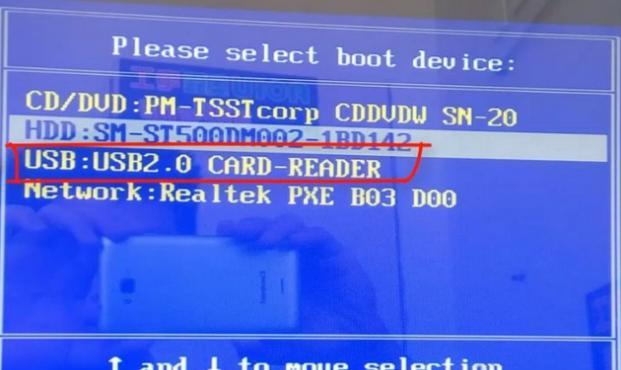
1.确认备份重要数据
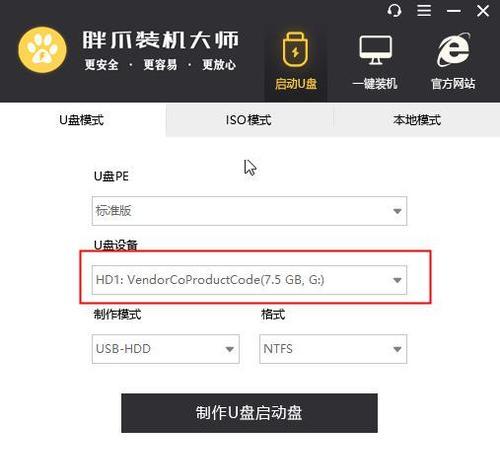
在进行系统重装之前,我们首先需要确认重要的文件和数据已经进行了备份,以免丢失。
2.下载W7系统镜像文件
在网上搜索并下载适用于您的电脑的W7系统镜像文件,确保选择正版可靠的镜像。
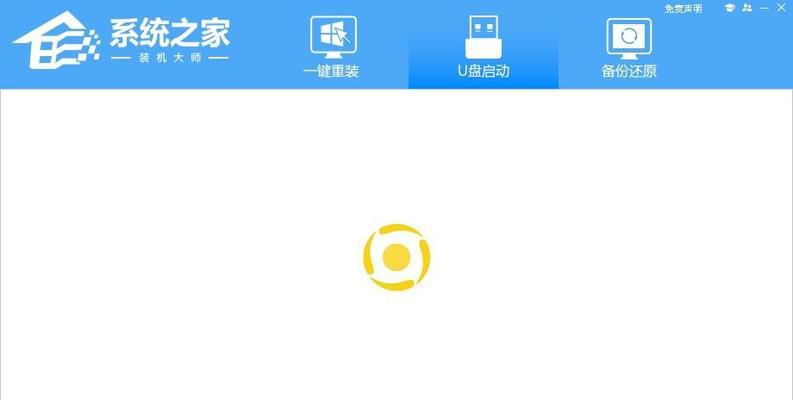
3.准备一个空白U盘
确保U盘已经格式化,并且没有重要数据,因为在重装系统过程中会将U盘中的数据全部清空。
4.创建启动盘
使用专业的U盘启动盘制作工具,将下载的W7系统镜像文件写入U盘,创建一个可启动的U盘安装盘。
5.修改电脑启动顺序
进入BIOS设置,将电脑启动顺序调整为先从U盘启动,确保能够通过U盘来安装系统。
6.进入安装界面
重启电脑,按下F12或者其他指定键来选择从U盘启动,进入系统安装界面。
7.选择安装方式
在安装界面中,选择“自定义安装”,以便对系统进行完全重新安装。
8.删除旧系统分区
选择需要安装系统的分区,点击“删除”来删除原有的旧系统分区。
9.创建新系统分区
点击“新建”来创建新的系统分区,并且设置大小和格式。
10.开始系统安装
选择新的系统分区,点击“下一步”开始安装Windows7操作系统。
11.安装过程及等待
系统开始安装,此时需要耐心等待,不要中途关闭电脑或拔出U盘。
12.设置系统参数
在系统安装完成后,根据个人需求来设置语言、区域、用户名和密码等参数。
13.更新和驱动安装
连接网络后,立即更新系统并安装所需的驱动程序,以确保系统正常运行。
14.恢复个人文件和数据
通过之前的备份,将个人文件和数据恢复到新系统中,以保证数据的完整性。
15.重新安装常用软件
根据个人需求,重新安装一些常用的软件和工具,以便正常使用电脑。
通过这些简单的步骤,您可以轻松地使用U盘来重装W7电脑系统,解决电脑问题。在重装系统之前,请务必备份重要数据,并确保使用可靠的系统镜像文件。记得在完成系统安装后,更新系统并安装必要的驱动程序,以确保系统的正常运行。


